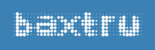Abra o assistente de restauração do Agente da Baxtru na edição com suporte a Image Based ou superior.
Outra forma de abrir o assistente é ver os detalhes do plano de backup feito anteriormente e clicar em "Restaurar":

Clique em "Próximo" na tela de boas vindas do assistente:
Selecione onde o backup da imagem que deseja restaurar foi enviado e clique em "Próximo":
Se essa não for necessário executar essa restauração rotineiramente, marque a opção "Executar restauração uma vez".
Se desejar, salve o plano de restauração para uma próxima vez, dando um nome específico do que se trata esse plano.
Clique em "Próximo":
Selecione a opção "Restauro de backup via imagem" e clique em "Próximo":
Na configuração do plano de backup, você configurou quantas versões de backup do arquivo manter na nuvem. Por padrão é mantido três versões, as três versões mais recentes do backup, sempre apagando a mais antiga.
Após escolher, clique em "Próximo":
Selecione o tipo de Image Based que deseja restaurar. As opções são:
- Restore as physical disk: Escolha essa opção se deseja restaurar a imagem em um disco físico.
- Restore as virtual disk: Use esta opção para restaurar como arquivo de disco virtual. Mais tarde você pode montar este disco como unidade virtual ou usar no seu ambiente de máquina virtual. Atente-se ao formato do arquivo virtual de acordo com sua necessidade.
- Restore as Amazom EC2/EBS/AMI: Para restaurar como maquina Amazon EC2, EBS volume ou Amazon machine Image.
- Restore as Azure VM/Data disk: Se quiser restaura como uma Azure VM, ou Data disk Azure.
- Restore as VMware Machine: Restaurar como VMware Machine.
Clique em "Próximo:
Selecione a partição que deseja restaurar e clique em "Próximo"
Escolha onde salvar a imagem restaurada e clique em "Próximo":
Você pode por senha no seu arquivo restaurado, mas lembre-se que esta senha fica armazenada no arquivo, não temos como recuperá-la! Se esquecer, perderá o arquivo!
Clique em "Próximo":
Defina como e quando receber notificações sobre a restauração do seu backup e clique em "Próximo":
Em Sumário vemos um resumo de todas as configurações que fizemos, confira se está tudo ok e clique em "Próximo:
Seu plano de restauração foi criado. Clique em "Fim":
Confira também: Opções do agente